

Szybkie uruchomienie systemu Windows 10 jest jedną z jego funkcji, tak wymaganą przez użytkowników starych komputerów i netbooków. W tym artykule zapoznamy się z tą technologią, jej subtelnościami i nauczymy się ją wyłączać i aktywować w razie potrzeby. Pamiętaj, że szybki start jest istotny tylko po włączeniu komputera po jego wyłączeniu i nie działa, jeśli system uruchomi się ponownie.
Ogólnie rzecz biorąc, specyfika szybkiego uruchamiania komputera nie różni się zbytnio od technologii zanurzania komputera w tryb hibernacji znanej z systemu Windows XP: gdy użytkownik lub jakiś program wysyła polecenie zamknięcia, jądro systemu Windows 10, czyli sterowniki i usługi niezbędne do jego działania, jest zapisywane w pliku hiberfil .sys (plik hibernacji).
Podczas przesyłania kontroli z UEFI do bootloadera systemu operacyjnego odczytuje zawartość hiberfil.sys i umieszcza ją w pamięci RAM. po czym ładowane są aplikacje użytkownika i sterowniki urządzeń peryferyjnych. Ogólnie rzecz biorąc, analog hibernacji, ale bez utrzymywania stanu roboczego systemu.
Wyłącz szybki start systemu
Często zdarzają się sytuacje, w których sterownik karty graficznej (lub inne sterowniki urządzeń peryferyjnych) odmawia prawidłowego działania lub w ogóle się nie ładuje po włączeniu szybkiego uruchamiania systemu Windows 10. W takich przypadkach należy wyłączyć ten tryb uruchamiania systemu operacyjnego, jak opisano poniżej.
1. Wyłączenie opcji następuje za pomocą Panelu sterowania, dlatego uruchamiamy ją.
2. Zmień sposób wizualizacji ikon w „Ikonach” i nazwij aplet „Moc”.
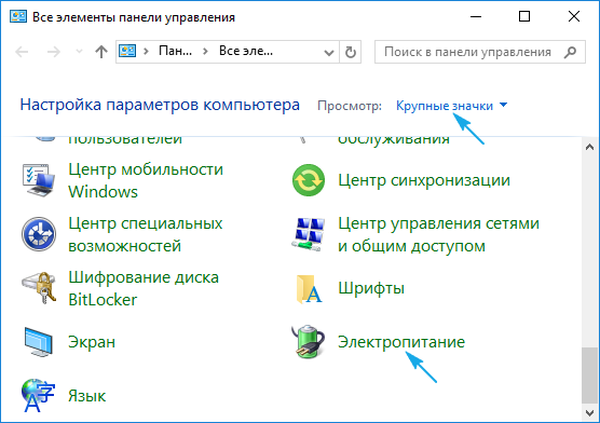
3. W menu pionowym kliknij link „Działania przycisku zasilania”.
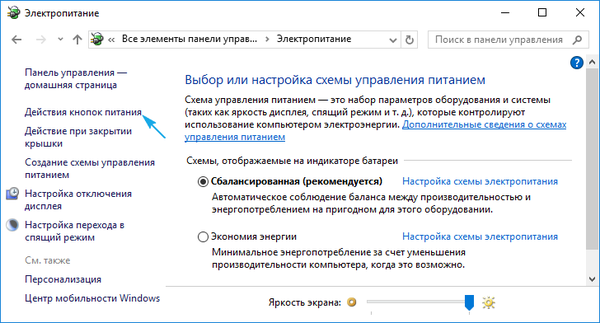
4. W następnym interfejsie kliknij napis „Zmień ustawienia, które nie są dostępne”.
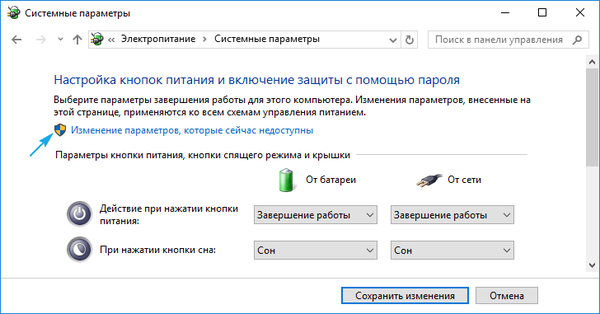
Wykonanie akcji wymaga uprawnień administratora.
5. Odznacz pole obok opcji „Włącz szybkie uruchamianie”.
6. Kliknij „Zapisz zmiany”.
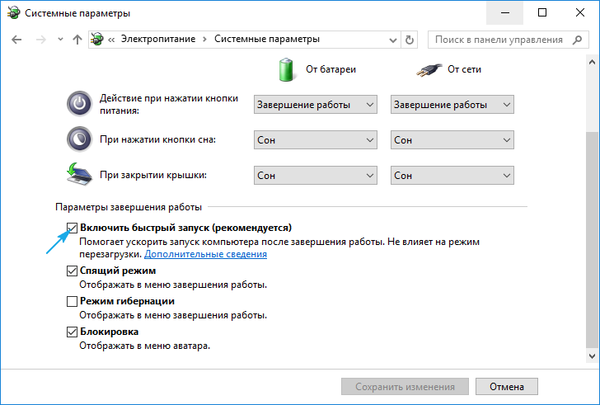
Wszystko jest gotowe. Następnym razem system Windows 10 uruchomi się w trybie klasycznym z pobieraniem wszystkich niezbędnych plików z miejsca ich fizycznego przechowywania na dysku twardym, a nie z pliku hiberfile.sys.
Tutaj możesz także wyłączyć hibernację, jeśli funkcja nie jest zajęta lub jeśli potrzeba kilku GB miejsca na dysku.
Za pomocą edytora rejestru szybki start jest dezaktywowany poprzez ustawienie wartości „0” na klucz „HiberbootEnabled” znajdujący się w HKLM \ SYSTEM \ CurrentControlSet \ Control \ Session Manager \ Power. Jeśli wartość wynosi „jeden”, funkcja jest ponownie włączana.
Włącz system szybkiego uruchamiania
Jedna z metod odwrotnej aktywacji opcji szybkiego uruchamiania systemu Windows 10 jest opisana na końcu ostatniej sekcji. Drugim sposobem jest użycie apletu zasilania (zaznacz pole obok odpowiedniej opcji), jednak w niektórych przypadkach element może być nieaktywny (wyszarzony).
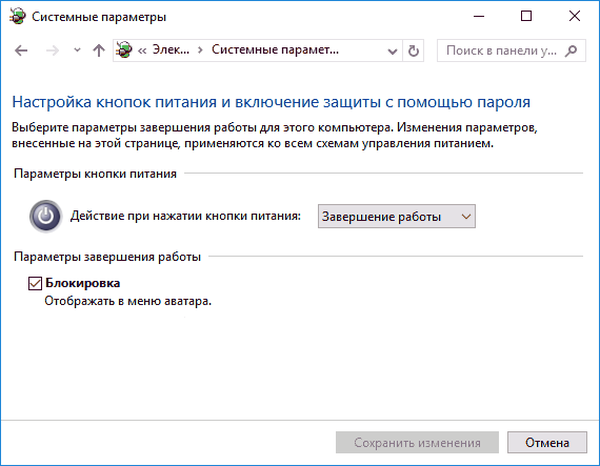
Oznacza to, że hibernacja jest wyłączona w systemie, bez którego uruchomienie nie będzie działać z powodu braku pliku hubernate.sys. Hibernacja jest włączana przez Opcje zasilania (patrz poprzedni rozdział) lub przez wykonanie polecenia „powercfg -h on” w wierszu poleceń uruchomionym z uprawnieniami administratora. Po aktywowaniu hibernacji element „Włącz szybki start” stanie się aktywny, dlatego wywołujemy aplet Zasilanie, przejdź do sekcji ustawiania akcji przycisków zasilania, aw podsekcji aktualnie niedostępnych parametrów wybierz opcję „Włącz szybki start” i zapisz nowe ustawienia.
Następnym razem, gdy uruchomisz komputer, uruchomi się on, umieszczając zawartość pliku hibernacji w pamięci RAM.











